Résumé
Mesure le degré d'agrégation des valeurs élevées ou des valeurs faibles à l'aide de la statistique Getis-Ord General G.
Vous pouvez accéder aux résultats de cet outil (fichier facultatif du rapport compris) par l'intermédiaire de la fenêtre Résultats. Si vous désactivez le traitement en arrière-plan, les résultats apparaissent également dans la boîte de dialogue Progression.
Pour en savoir plus sur le fonctionnement de l'outil High/Low Clustering (Getis-Ord General G)
Illustration
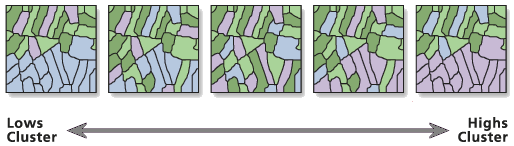
Utilisation
L'outil High/Low Clustering (Getis-Ord General G) renvoie quatre valeurs : General G observé, General G attendu, score z et valeur de p. Ces valeurs sont disponibles dans la fenêtre Résultats et sont transmises en tant que valeurs en sortie dérivées pour utilisation potentielle dans les modèles ou les scripts. Cet outil peut également créer un fichier HTML contenant un récapitulatif graphique des résultats. Double-cliquez sur le fichier HTML dans la fenêtre Résultats pour ouvrir le fichier HTML dans le navigateur Internet par défaut. Cliquez avec le bouton droit sur l'entrée Messages dans la fenêtre Résultats et sélectionnez Afficher pour consulter les résultats dans une boîte de dialogue de message.
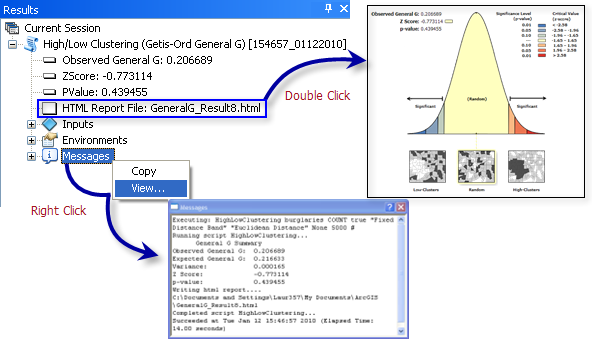
Le Champ en entrée doit contenir différentes valeurs non négatives. Si le Champ en entrée contient des valeurs négatives, un message d'erreur s'affiche. En outre, les formules mathématiques de cette statistique requièrent que la variable analysée fluctue quelque peu ; elle ne peut pas aboutir si toutes les valeurs en entrée sont 1, par exemple. Si vous souhaitez utiliser cet outil pour analyser le modèle spatial de données d'incident, vous devrez peut-être agréger les données d'incident. Vous pouvez également utiliser l'outil Analyse de points chauds optimisée pour analyser le modèle spatial de données d'incident.
Le score z et la valeur p sont des mesures de signification statistique qui indiquent si l'on peut rejeter l'hypothèse nulle. Pour cet outil, l'hypothèse nulle suppose que les valeurs associées aux entités sont distribuées aléatoirement.
-
Le score z repose sur le calcul de l'hypothèse nulle aléatoire. Pour plus d'informations sur les scores z, reportez-vous à la rubrique Qu'est-ce qu'un score z ? Qu'est-ce qu'une valeur p ?
Plus le score z est élevé, plus l'intensité de l'agrégation est importante. Un score z proche de zéro indique qu'il n'y a aucune agrégation apparente dans la zone d'étude. Un score z positif indique l'agrégation de valeurs élevées. Un score z négatif indique l'agrégation de valeurs faibles.
Lorsque la Classe d'entités en entrée n'est pas projetée (c'est-à-dire, lorsque les coordonnées sont exprimées en degrés, minutes et secondes) ou lorsque le système de coordonnées en sortie est un Système de coordonnées géographiques, les distances sont calculées à l'aide des mesures à la corde. Les mesures de distance à la corde permettent de calculer rapidement et de fournir une bonne estimation de distance géodésiques réelles, du moins pour les points situés à environ trente degrés les uns des autres. Les distances de corde reposent sur un sphéroïde aplati. Si l'on prend deux points sur la surface de la Terre, la distance de corde qui les sépare est la longueur d'une ligne qui traverse la Terre en trois dimensions pour relier ces deux points. Les distances à la corde sont exprimées en mètres.
Lorsque vous utilisez des distances à la corde dans l'analyse, le paramètre Canal distance ou distance seuil, s'il est spécifié, doit être exprimé en mètres.
Avant ArcGIS 10.2.1, un message d'avertissement s'affichait si les paramètres et les paramètres d'environnement sélectionnés devaient entraîner des calculs avec des coordonnées géographiques (degrés, minutes, secondes). Cet avertissement vous conseillait de projeter vos données dans un système de coordonnées projetées, de manière que les calculs de distance soient précis. Cependant, depuis la version 10.2.1, cet outil calcule les distances à la corde à chaque fois que des calculs de système de coordonnées géographiques sont nécessaires.
-
Pour les entités linéaires et surfaciques, les centroïdes d'entité sont utilisés dans les calculs de distance. Pour les multi-points, les polylignes ou les polygones comprenant plusieurs parties, le centroïde est calculé à l'aide du centre moyen pondéré de toutes les parties d'entité. La pondération pour les entités ponctuelles est de 1 ; pour les entités linéaires, elle correspond à la longueur et pour les entités surfaciques, à la superficie.
Cet outil peut également créer un fichier HTML récapitulant les résultats. Les fichiers HTML n'apparaissent pas automatiquement dans la fenêtre Catalogue. Si vous souhaitez afficher des fichiers HTML dans la fenêtre Catalogue, ouvrez l'application ArcCatalog, sélectionnez l'option de menu Personnaliser, cliquez sur Options ArcCatalog et sélectionnez l'onglet Types de fichiers. Cliquez sur le bouton Nouveau type et spécifiez HTML comme valeur du paramètre Extension de fichier.
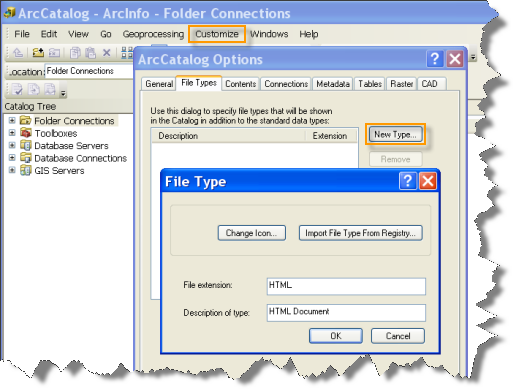
Le choix du paramètre Conceptualisation de relations spatiales doit refléter les relations inhérentes entre les entités que vous analysez. Plus la modélisation de l'interaction des entités dans l'espace est réaliste, plus les résultats sont précis. Des recommandations sont présentées dans la section Sélection d'une conceptualisation de relations spatiales : meilleures pratiques. Voici quelques conseils supplémentaires :
- Une structure de pondération binaire est recommandée pour cette statistique : distance fixe, contiguïté polygonale, K voisins les plus proches ou triangulation de Delaunay. Sélectionnez NONE pour le paramètre Standardisation.
- FIXED_DISTANCE_BAND
La valeur par défaut Canal distance ou distance seuil permet de s'assurer que chaque entité possède au moins un voisin. Mais bien souvent, cette valeur par défaut n'est pas la distance la plus appropriée à l'analyse. Reportez-vous à la rubrique Sélection d'une valeur de canal de distance constante pour connaître les stratégies permettant de définir une valeur de canal de distance appropriée pour votre analyse.
- INVERSE_DISTANCE ou INVERSE_DISTANCE_SQUARED (non recommandé)
Si une valeur égale à zéro est entrée pour le paramètre Canal distance ou distance seuil, toutes les entités sont considérées voisines de toutes les autres entités ; si aucune valeur n'est spécifiée pour ce paramètre, la distance par défaut est appliquée.
Les pondérations pour les distances inférieures à 1 deviennent instables lorsqu'elles sont inversées. Par conséquent, la pondération d'entités séparées par moins d'une unité de distance se voit affecter la valeur 1.
Pour les options basées sur l'inverse de la distance (non recommandées pour cet outil), une pondération de 1 est attribuée chaque fois que deux points sont coïncidents pour éviter une division par zéro. Ainsi, aucune entité n'est exclue de l'analyse.
-
Des options supplémentaires pour le paramètre Conceptualisation de relations spatiales (y compris les relations spatio-temporelles) sont proposées par les outils Générer la matrice de pondérations spatiales ou Générer les pondérations spatiales de réseau. Pour tirer parti de ces options, utilisez l'un de ces outils afin de créer le fichier de matrice de pondérations spatiales avant l'analyse ; sélectionnez GET_SPATIAL_WEIGHTS_FROM_FILE comme valeur du paramètre Conceptualisation de relations spatiales ; enfin, pour le paramètre Fichier de matrice de pondérations, spécifiez le chemin d'accès au fichier de matrice de pondérations spatiales que vous avez créé.
-
Les couches peuvent permettre de définir la classe d'entités en entrée. Lorsque vous utilisez une couche avec une sélection, seules les entités sélectionnées sont comprises dans l'analyse.
Si vous utilisez un fichier de matrice de pondérations portant une extension .swm, cet outil attend un fichier de matrice de pondérations spatiales créé à l'aide des outils Générer la matrice de pondérations spatiales ou Générer les pondérations spatiales de réseau ; dans le cas contraire, cet outil attend un fichier de matrice de pondérations spatiales au format ASCII. Dans certains cas, le comportement diffère selon le type de fichier de matrice de pondérations spatiales utilisé :
- Fichiers ASCII de matrice de pondérations spatiales :
- Les pondérations sont utilisées en l'état. Les relations d'entité à entité manquantes sont considérées comme nulles.
- Si les pondérations sont standardisées par lignes, les résultats des analyses réalisées sur les ensembles de sélection risquent d'être incorrects. Si vous devez effectuer votre analyse sur un ensemble de sélection, convertissez le fichier ASCII de pondérations spatiales en fichier SWM. Pour ce faire, chargez les données ASCII dans une table et utilisez l'option CONVERT_TABLE de l'outil Générer la matrice de pondérations spatiales.
- Fichier SWM de matrice de pondérations spatiales :
- Si les pondérations sont standardisées par lignes, elles seront standardisées à nouveau pour les ensembles de sélection. Dans le cas contraire, les pondérations sont utilisées en l'état.
- Fichiers ASCII de matrice de pondérations spatiales :
L'exécution de l'analyse avec un fichier de matrice de pondérations spatiales au format ASCII exige beaucoup de mémoire. Pour les analyses portant sur plus de 5 000 entités, envisagez de convertir votre fichier ASCII de matrice de pondérations spatiales en fichier au format SWM. En premier lieu, placez vos pondérations ASCII dans une table avec mise en forme (à l'aide d'Excel, par exemple). Exécutez ensuite l'outil Générer la matrice de pondérations spatiales en utilisant l'option CONVERT_TABLE comme valeur du paramètre Conceptualisation de relations spatiales. La sortie sera un fichier SWM de matrice de pondérations spatiales.
-
La rubrique d'aide Modélisation de relations spatiales fournit des informations complémentaires sur les paramètres de cet outil.
Syntaxe
HighLowClustering_stats (Input_Feature_Class, Input_Field, {Generate_Report}, Conceptualization_of_Spatial_Relationships, Distance_Method, Standardization, {Distance_Band_or_Threshold_Distance}, {Weights_Matrix_File})| Paramètre | Explication | Type de données |
Input_Feature_Class | Classe d'entités pour laquelle la statistique General G est calculée. | Feature Layer |
Input_Field | Champ numérique à évaluer. | Field |
Generate_Report (Facultatif) |
| Boolean |
Conceptualization_of_Spatial_Relationships | Indique comment les relations spatiales sont définies parmi les entités.
| String |
Distance_Method | Spécifie le mode de calcul des distances de chaque entité avec les entités voisines.
| String |
Standardization | La standardisation par lignes est recommandée chaque fois que la répartition de vos entités est potentiellement influencée par la conception de l'échantillonnage ou un plan d'agrégation imposé.
| String |
Distance_Band_or_Threshold_Distance (Facultatif) | Spécifie une distance limite pour les options d'inverse de la distance et de distance fixe. Les entités se trouvant à l'extérieur de la limite spécifiée pour une entité cible ne sont pas prises en compte dans les analyses pour cette entité. Cependant, pour ZONE_OF_INDIFFERENCE, l'influence des entités situées hors de la distance donnée est réduite avec la distance, tandis que les entités se trouvant dans le seuil de distance sont considérées à part égale. La valeur de distance entrée doit être identique à celle du système de coordonnées en sortie. Pour les conceptualisations d'inverse de la distance des relations spatiales, une valeur de 0 indique qu'aucune distance de seuil n'est appliquée ; lorsque ce paramètre n'est pas défini, une valeur de seuil par défaut est calculée et appliquée. Cette valeur par défaut est la distance euclidienne qui permet de s'assurer que chaque entité possède au moins un voisin. Ce paramètre n'a aucun effet lorsque les conceptualisations spatiales de contiguïté polygonale (CONTIGUITY_EDGES_ONLY ou CONTIGUITY_EDGES_CORNERS) ou GET_SPATIAL_WEIGHTS_FROM_FILE sont sélectionnées. | Double |
Weights_Matrix_File (Facultatif) | Chemin d'accès à un fichier contenant des pondérations qui définissent les relations spatiales, et potentiellement les relations temporelles, entre des entités. | File |
Exemple de code
Exemple 1 d'utilisation de l'outil HighLowClustering (fenêtre Python)
Le script de fenêtre Python ci-dessous illustre l'utilisation de l'outil High/Low Clustering (Getis-Ord General G).
import arcpy
arcpy.env.workspace = r"C:\data"
arcpy.HighLowClustering_stats("911Count.shp", "ICOUNT","false", "GET_SPATIAL_WEIGHTS_FROM_FILE","EUCLIDEAN_DISTANCE", "NONE","#", "euclidean6Neighs.swm")
Exemple 2 d'utilisation de l'outil HighLowClustering (script Python autonome)
Le script Python autonome ci-dessous illustre l'utilisation de l'outil High/Low Clustering (Getis-Ord General G).
# Analyze the spatial distribution of 911 calls in a metropolitan area
# using the High/Low Clustering (Getis-Ord General G) tool
# Import system modules
import arcpy
# Set property to overwrite existing outputs
arcpy.env.overwriteOutput = True
# Local variables...
workspace = r"C:\Data"
try:
# Set the current workspace (to avoid having to specify the full path to the feature classes each time)
arcpy.env.workspace = workspace
# Copy the input feature class and integrate the points to snap
# together at 500 feet
# Process: Copy Features and Integrate
cf = arcpy.CopyFeatures_management("911Calls.shp", "911Copied.shp",
"#", 0, 0, 0)
integrate = arcpy.Integrate_management("911Copied.shp #", "500 Feet")
# Use Collect Events to count the number of calls at each location
# Process: Collect Events
ce = arcpy.CollectEvents_stats("911Copied.shp", "911Count.shp", "Count", "#")
# Add a unique ID field to the count feature class
# Process: Add Field and Calculate Field
af = arcpy.AddField_management("911Count.shp", "MyID", "LONG", "#", "#", "#", "#",
"NON_NULLABLE", "NON_REQUIRED", "#",
"911Count.shp")
cf = arcpy.CalculateField_management("911Count.shp", "MyID", "!FID!", "PYTHON")
# Create Spatial Weights Matrix for Calculations
# Process: Generate Spatial Weights Matrix...
swm = arcpy.GenerateSpatialWeightsMatrix_stats("911Count.shp", "MYID",
"euclidean6Neighs.swm",
"K_NEAREST_NEIGHBORS",
"#", "#", "#", 6,
"NO_STANDARDIZATION")
# Cluster Analysis of 911 Calls
# Process: High/Low Clustering (Getis-Ord General G)
hs = arcpy.HighLowClustering_stats("911Count.shp", "ICOUNT",
"false",
"GET_SPATIAL_WEIGHTS_FROM_FILE",
"EUCLIDEAN_DISTANCE", "NONE",
"#", "euclidean6Neighs.swm")
except:
# If an error occurred when running the tool, print out the error message.
print(arcpy.GetMessages())
Environnements
Informations de licence
- ArcGIS Desktop Basic: Oui
- ArcGIS Desktop Standard: Oui
- ArcGIS Desktop Advanced: Oui
Rubriques connexes
- Présentation générale du jeu d'outils Analyse de modèles
- Modélisation de relations spatiales
- Qu'est-ce qu'un score z ? Qu'est-ce qu'une valeur p ?
- Spatial Autocorrelation (Global Moran's I)
- Hot Spot Analysis (Getis-Ord Gi*)
- Pondérations spatiales
- Fonctionnement de l'outil High/Low Clustering (Getis-Ord General G)